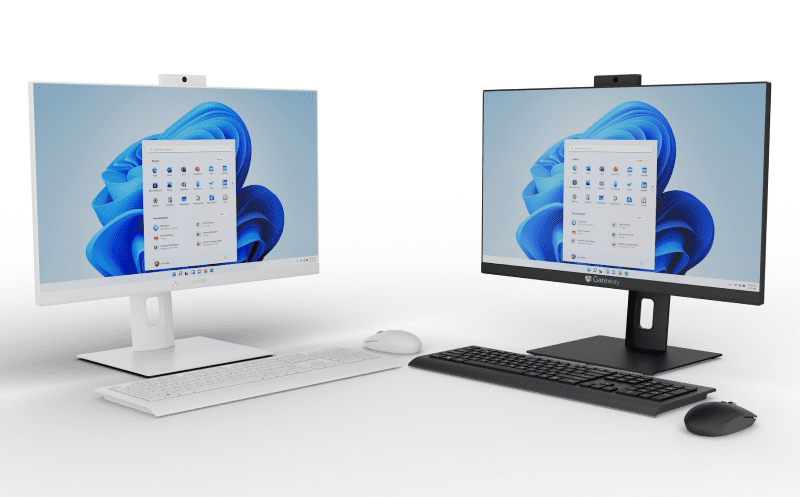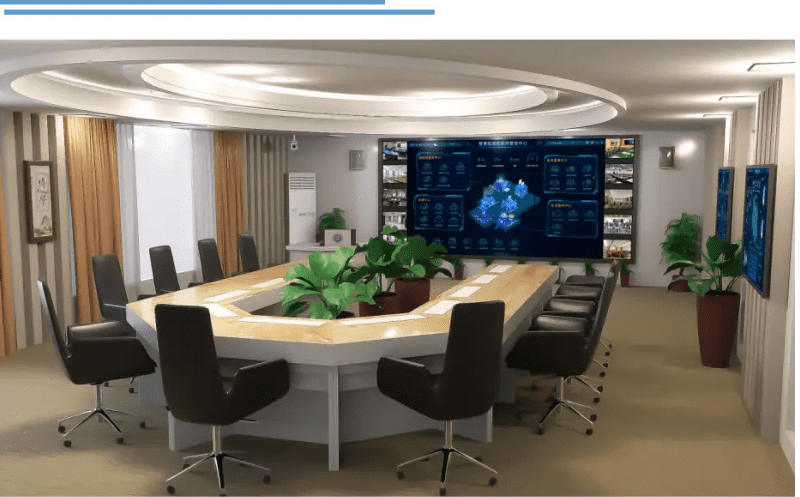1. Que é unha computadora de escritorio todo-en-un (AIO)?
Un ordenador todo en un(tamén coñecido como AIO ou All-In-One PC) é un tipo de ordenador persoal que integra os distintos compoñentes dun ordenador, como a unidade central de procesamento (CPU), o monitor e os altofalantes, nun único dispositivo. Este deseño elimina a necesidade dunha computadora principal e un monitor separados e, ás veces, o monitor ten capacidades de pantalla táctil, o que reduce a necesidade dun teclado e un rato. Os ordenadores todo-en-un ocupan menos espazo e usan menos cables que os escritorios de torre tradicionais. Ocupa menos espazo e usa menos cables que un escritorio de torre tradicional.
2.Vantaxes de todo-en-un PCS
deseño sinxelo:
O deseño compacto aforra espazo no escritorio. Ningún chasis principal separado reduce o desorde do escritorio xa que todos os compoñentes están integrados nunha soa unidade. Fácil de mover, axeitado para usuarios que se centran nun deseño agradable e limpo.
O monitor e o ordenador están integrados, eliminando a necesidade de combinar pantallas e depurar. Os usuarios non teñen que preocuparse pola compatibilidade do monitor e do ordenador host, listo para usar.
Fácil de usar:
Adecuado tanto para usuarios novos como para persoas maiores, o ordenador todo en un simplifica o proceso de instalación. Simplemente conecte a fonte de alimentación e os periféricos necesarios (por exemplo, teclado e rato) e estará listo para o seu uso inmediato, eliminando a necesidade de tediosos pasos de instalación.
Fácil de transportar:
Os ordenadores todo-en-un ocupan pouco espazo e o deseño integrado facilita o movemento. Tanto se te mudas como se mudas a túa oficina, un PC todo en un é máis cómodo.
Opcións da pantalla táctil:
Moitos ordenadores todo-en-un veñen cunha pantalla táctil para unha maior facilidade de operación. As pantallas táctiles permiten aos usuarios operar directamente na pantalla, especialmente para aplicacións que requiren xestos frecuentes, como o traballo de debuxo e deseño.
3. Desvantaxes dos ordenadores todo-en-un
Prezo máis alto:Normalmente é máis caro que os escritorios. Os ordenadores todo-en-un integran todos os compoñentes nun só dispositivo, e a complexidade e integración deste deseño resulta en custos de fabricación máis elevados. Como resultado, os consumidores tenden a pagar un prezo máis alto cando compran un.
Falta de personalización:
A maioría do hardware interno (por exemplo, RAM e SSD) adoita estar soldado á placa do sistema, o que dificulta a actualización. En comparación cos escritorios tradicionais, o deseño dos PC todo-en-un limita a capacidade dos usuarios de personalizar e actualizar o seu hardware. Isto significa que cando se necesita máis enerxía, os usuarios poden ter que substituír a unidade enteira en lugar de simplemente actualizar un compoñente.
Problemas de disipación de calor:
Debido á compacidade dos compoñentes, son propensos a sobrequecemento. As computadoras todo-en-un integran todo o hardware principal nun monitor ou base, e este deseño compacto pode provocar unha mala disipación da calor. Os problemas de sobreenriquecido poden afectar o rendemento e a vida útil do ordenador cando se executan tarefas de alta carga durante longos períodos de tempo.
Difícil de reparar:
As reparacións son complicadas e normalmente requiren substituír toda a unidade. Debido á estrutura interna compacta dun ordenador todo en un, as reparacións requiren ferramentas e habilidades especializadas. Reparalo por conta propia é case imposible para o usuario medio, e incluso os reparadores profesionais poden ter que substituír a unidade enteira en lugar de reparar ou substituír un compoñente específico ao tratar con algúns problemas.
Os monitores non se poden actualizar:
O monitor e o ordenador son o mesmo e o monitor non se pode actualizar por separado. Isto pode ser unha desvantaxe importante para os usuarios que demandan alta calidade dos seus monitores. Se o monitor ten un rendemento inferior ou está danado, o usuario non pode substituír só o monitor, senón que terá que substituír todo o ordenador todo-en-un.
Dificultade para actualizar os compoñentes internos:
Os compoñentes internos de AiO son máis difíciles de actualizar ou substituír que os escritorios tradicionais. Os escritorios tradicionais adoitan deseñarse con interfaces de compoñentes estandarizadas e un chasis fácil de abrir que permite aos usuarios substituír facilmente compoñentes como discos duros, memoria, tarxetas gráficas, etc. Os AiOs, por outra banda, fan que as actualizacións internas e o mantemento sexan máis complexos. e caro debido ao seu deseño compacto e a súa disposición de compoñentes especializados.
4.Consideracións para escoller un ordenador todo-en-un
Uso do ordenador:
Navegación: se o utilizas principalmente para navegar por Internet, traballar en documentos ou ver vídeos, escolle un PC Todo-en-Un cunha configuración máis básica. Este tipo de uso require menos procesador, memoria e tarxeta gráfica, e normalmente só precisa satisfacer as necesidades básicas diarias.
Xogos: para xogar, escolle un todo-en-un cunha tarxeta gráfica de alto rendemento, un procesador rápido e unha memoria de gran capacidade. Os xogos demandan moito hardware, especialmente a potencia de procesamento de gráficos, así que asegúrate de que o Todo-en-Un teña suficiente capacidade de refrixeración e espazo para actualizacións.
Afeccións creativas:
Se se usa para traballos creativos como edición de vídeo, deseño gráfico ou modelado 3D, requírese unha pantalla de alta resolución, un procesador potente e moita memoria. Algúns programas específicos teñen requisitos de hardware elevados e cómpre asegurarse de que a impresora multifunción que elixe é capaz de cumprir estes requisitos.
Requisitos de tamaño do monitor:
Escolla o tamaño de monitor axeitado para o seu ambiente de uso real. Un espazo de escritorio máis pequeno pode ser adecuado para un monitor de 21,5 ou 24 polgadas, mentres que un espazo de traballo máis grande ou as necesidades de multitarefa poden requirir un monitor de 27 polgadas ou máis. Escolle a resolución correcta (por exemplo, 1080p, 2K ou 4K) para garantir unha excelente experiencia visual.
Necesidades de tecnoloxía de audio e vídeo:
Cámara integrada: se é necesario realizar videoconferencias ou traballo remoto, elixe un todo-en-un cunha cámara HD integrada.
Altofalantes: os altofalantes integrados de alta calidade proporcionan unha mellor experiencia de audio e son axeitados para a reprodución de vídeo, a apreciación da música ou as videoconferencias.
Micrófono: un micrófono incorporado facilita facer chamadas de voz ou gravar.
Función de pantalla táctil:
O funcionamento da pantalla táctil engade facilidade de operación e é especialmente axeitado para aplicacións que requiren xestos frecuentes, como debuxo, deseño e presentacións interactivas. Considere a capacidade de resposta e o soporte multitáctil da pantalla táctil.
Requisitos da interface:
Porto HDMI:
para conectarse a un monitor externo ou proxector, especialmente indicado para usuarios que necesitan unha pantalla multipantalla ou unha pantalla ampliada.
Lector de tarxetas: axeitado para fotógrafos ou usuarios que precisan ler con frecuencia os datos da tarxeta de memoria.
Portos USB: determine o número e o tipo de portos USB necesarios (por exemplo, USB 3.0 ou USB-C) para garantir a facilidade de conexión de dispositivos externos.
Se hai que reproducir contido en DVD ou CD-ROM:
Se precisa reproducir ou ler discos, escolle un todo-en-un cunha unidade óptica. Moitos dispositivos hoxe en día xa non veñen con unidades ópticas integradas, polo que considera unha unidade óptica externa como alternativa se isto é un requisito.
Necesidades de almacenamento:
Avaliar o espazo de almacenamento necesario. Escolla un disco duro de alta capacidade ou un disco de estado sólido se precisa almacenar grandes cantidades de ficheiros, fotos, vídeos ou software grande.
Unidades de copia de seguridade externas:
Considera se é necesario almacenamento externo adicional para a copia de seguranza e o almacenamento estendido.
Servizo de almacenamento na nube: avalía a necesidade dun servizo de almacenamento na nube para acceder e facer unha copia de seguranza dos datos en calquera lugar e en calquera momento.
5. Axeitado para as persoas que elixen un ordenador todo-en-un
- Lugares públicos:
Aulas, bibliotecas públicas, aulas de informática compartidas e outros lugares públicos.
- Ministerio do Interior:
Usuarios de oficinas na casa con espazo limitado.
- Usuarios que buscan unha experiencia de compra e configuración sinxela:
Usuarios que queiran unha experiencia de compra e configuración sinxela.
6. Historia
Década de 1970: os ordenadores todo-en-un fixéronse populares a finais da década de 1970, como o Commodore PET.
Década de 1980: os ordenadores persoais de uso profesional eran comúns nesta forma, como o Osborne 1, o TRS-80 Model II e o Datapoint 2200.
Ordenadores domésticos: moitos fabricantes de ordenadores domésticos integraron a placa base e o teclado nunha única carcasa e conectárono ao televisor.
Contribución de Apple: Apple presentou varios ordenadores todo-en-un populares, como o Macintosh compacto a mediados dos 80 ata principios dos 90 e o iMac G3 de finais dos 90 ata os 2000.
Década de 2000: os deseños todo-en-un comezaron a utilizar pantallas planas (principalmente LCD) e introduciron gradualmente as pantallas táctiles.
Deseños modernos: algúns todo-en-un usan compoñentes do portátil para reducir o tamaño do sistema, pero a maioría non se poden actualizar nin personalizar con compoñentes internos.
7. Que é un PC de escritorio?
Definición
Un PC de escritorio (Personal Computer) é un sistema informático que consta de varios compoñentes separados. Adoita estar formado por un mainframe de ordenador autónomo (que contén principais compoñentes de hardware como CPU, memoria, disco duro, tarxeta gráfica, etc.), un ou máis monitores externos e outros dispositivos periféricos necesarios como teclado, rato, altofalantes, etc. etc. Os ordenadores de sobremesa utilízanse amplamente nunha variedade de lugares, como casas, oficinas e escolas, para unha ampla gama de propósitos, desde o procesamento administrativo básico ata xogos de alto rendemento e aplicacións de estacións de traballo profesionais.
Conexión de monitor
O monitor dun PC de escritorio debe estar conectado ao ordenador host mediante un cable. Os métodos de conexión comúns inclúen os seguintes:
HDMI (Interfaz multimedia de alta definición):
Úsase habitualmente para conectar monitores modernos a ordenadores anfitrións, admitindo transmisión de audio e vídeo de alta definición.
DisplayPort:
Unha interface de vídeo de alto rendemento moi utilizada para pantallas de alta resolución, especialmente en ambientes profesionais onde se requiren varias pantallas.
DVI (Interface de vídeo dixital):
Úsase para conectar dispositivos de visualización dixital, comúns principalmente en monitores máis antigos e ordenadores host.
VGA (Matriz de gráficos de vídeo):
Unha interface de sinal analóxico, utilizada principalmente para conectar monitores máis antigos e ordenadores host, que foi substituíndo gradualmente por interfaces dixitais.
Compra de periféricos
As computadoras de escritorio requiren a compra dun teclado, rato e outros periféricos separados, que se poden seleccionar segundo as necesidades e preferencias do usuario:
Teclado: escolle o tipo de teclado que se adapte aos teus hábitos de uso, como teclados mecánicos, teclados de membrana, teclados sen fíos, etc.
Rato: segundo a elección do rato con fíos ou sen fíos, rato para xogos, rato de oficina, rato especial de deseño.
Altofalante/auriculares: segundo as necesidades de audio, elixe os altofalantes ou auriculares axeitados para ofrecer unha mellor experiencia de calidade de son.
Impresora/escáner: os usuarios que necesiten imprimir e dixitalizar documentos poden escoller o dispositivo de impresión adecuado.
Equipos de rede: como tarxeta de rede sen fíos, enrutador, etc., para garantir que o ordenador poida estar conectado de forma estable a Internet.
Ao escoller e combinar diferentes periféricos, os ordenadores de sobremesa poden adaptarse de forma flexible a varias necesidades de uso e ofrecer unha experiencia personalizada.
8. Vantaxes dos ordenadores de sobremesa
Personalización
Unha das maiores vantaxes dos ordenadores de sobremesa é o seu alto nivel de personalización. Os usuarios poden escoller entre unha variedade de compoñentes, como procesadores, tarxetas gráficas, memoria e almacenamento, dependendo das súas necesidades e orzamento. Esta flexibilidade permite que os ordenadores de escritorio satisfagan unha ampla gama de necesidades, desde o traballo básico de oficina ata xogos de alto rendemento e deseño gráfico profesional.
Fácil mantemento
Os compoñentes dun ordenador de escritorio adoitan ter un deseño modular, polo que son fáciles de eliminar e substituír. Se un compoñente falla, como un disco duro danado ou unha tarxeta gráfica defectuosa, os usuarios poden substituír ese compoñente individualmente sen ter que substituír todo o sistema informático. Isto non só reduce os custos de reparación, senón que tamén acurta o tempo de reparación.
Menor custo
En comparación cos ordenadores todo-en-un, os ordenadores de escritorio adoitan custar menos polo mesmo rendemento. Dado que os compoñentes dun ordenador de escritorio son libremente seleccionables, os usuarios poden escoller a configuración máis rendible segundo o seu orzamento. Ademais, os ordenadores de escritorio tamén son menos custosos de actualizar e manter, xa que os usuarios poden actualizar compoñentes individuais ao longo do tempo sen ter que investir unha gran cantidade de diñeiro nun dispositivo novo ao mesmo tempo.
Máis poderoso
Os ordenadores de escritorio poden estar equipados con hardware máis potente, como tarxetas gráficas de gama alta, procesadores multinúcleos e memoria de alta capacidade, xa que non están limitados polo espazo. Isto fai que os ordenadores de escritorio poidan xestionar tarefas informáticas complexas, executar xogos grandes e editar vídeos de alta resolución. Ademais, os ordenadores de escritorio adoitan ter máis portos de expansión, como portos USB, ranuras PCI e bahías de disco duro, o que facilita aos usuarios a conexión de varios dispositivos externos e a ampliación da funcionalidade.
9. Inconvenientes dos ordenadores de sobremesa
Os compoñentes deben mercarse por separado
A diferenza dos ordenadores todo-en-un, os compoñentes dun ordenador de sobremesa deben mercarse e montarse por separado. Isto pode supoñer algunhas dificultades para algúns usuarios que non están familiarizados co hardware do ordenador. Ademais, escoller e mercar os compoñentes correctos require tempo e esforzo.
Ocupa máis espazo
Un ordenador de sobremesa adoita estar composto por unha carcasa principal máis grande, un monitor e varios periféricos como un teclado, rato e altofalantes. Estes dispositivos requiren unha certa cantidade de espazo no escritorio para encaixar, polo que a pegada global dun ordenador de escritorio é maior, polo que non é adecuado para ambientes de traballo onde o espazo é limitado.
Difícil de mover
Os ordenadores de escritorio non son axeitados para movementos frecuentes debido ao seu tamaño e peso. Pola contra, os ordenadores e portátiles todo-en-un son máis fáciles de mover e transportar. Para os usuarios que precisan mover as oficinas con frecuencia, os ordenadores de escritorio poden resultar menos cómodos
10. Elixir un PC todo-en-un fronte a un PC de escritorio
A elección dun ordenador todo-en-un ou de escritorio debe basearse nunha combinación de necesidades persoais, espazo, orzamento e rendemento. Aquí tes algunhas suxestións:
Limitacións de espazo:
Se tes espazo de traballo limitado e queres manter o teu escritorio ordenado, un PC todo en un é unha boa opción. Integra o monitor e o mainframe, reducindo os cables e a pegada.
Orzamento:
Se tes un orzamento limitado e queres obter unha boa relación calidade-prezo, un PC de escritorio pode ser máis axeitado. Coa configuración correcta, pode obter un alto rendemento a un custo relativamente baixo.
Necesidades de rendemento: se se requiren tarefas informáticas de alto rendemento, como xogos a gran escala, edición de vídeo ou deseño gráfico profesional, un ordenador de sobremesa é máis adecuado para satisfacer estas necesidades debido á súa capacidade de expansión e configuracións de hardware.
Facilidade de uso:
Para os usuarios que non están familiarizados co hardware do ordenador ou que queren unha experiencia cómoda e inmediata, un PC todo en un é a mellor opción. É doado de instalar e usar.
Actualizacións futuras:
Se queres actualizar o teu hardware no futuro, un PC de escritorio é unha mellor opción. Os usuarios poden actualizar gradualmente os compoñentes segundo sexa necesario para prolongar a vida útil do dispositivo.
11.Preguntas frecuentes
Podo actualizar os compoñentes do meu PC de escritorio All-in-One?
A maioría dos ordenadores de escritorio todo-en-un non se prestan a amplas actualizacións de compoñentes. Debido á súa natureza compacta e integrada, actualizar a CPU ou a tarxeta gráfica moitas veces non é posible ou moi difícil. Non obstante, algúns AIO poden permitir actualizacións de memoria RAM ou de almacenamento.
As computadoras de escritorio todo-en-un son adecuadas para xogar?
Os AIO son axeitados para xogos lixeiros e xogos menos esixentes. Xeralmente, os AIO veñen con procesadores gráficos integrados que non funcionan tan ben como as tarxetas gráficas de escritorio dedicadas para xogos. Non obstante, hai algúns AIO deseñados para xogos que veñen con tarxetas gráficas dedicadas e hardware de alto rendemento.
Podo conectar varios monitores a un ordenador de sobremesa Todo-en-Un?
A capacidade de conectar varios monitores depende do modelo específico e das súas capacidades gráficas. Algúns AIO veñen con varios portos de saída de vídeo para conectar monitores adicionais, mentres que moitos AIO teñen opcións de saída de vídeo limitadas, normalmente só un porto HDMI ou DisplayPort.
Cales son as opcións do sistema operativo para un ordenador de sobremesa Todo-en-Un?
Os ordenadores de escritorio todo-en-un adoitan ofrecer as mesmas opcións de sistema operativo que os ordenadores de escritorio tradicionais, incluíndo Windows e Linux.
Son os ordenadores de sobremesa todo-en-un axeitados para a programación e a codificación?
Si, os AIO pódense usar para tarefas de programación e codificación. A maioría dos ambientes de programación requiren potencia de procesamento, memoria e almacenamento que se poden acomodar nun AIO.
Os ordenadores de escritorio todo-en-un son axeitados para a edición de vídeo e o deseño gráfico?
Si, os AIO pódense usar para tarefas de edición de vídeo e deseño gráfico. Os AIO adoitan ofrecer suficiente potencia de procesamento e memoria para manexar software que require moitos recursos, pero para traballos de edición de vídeo e deseño gráfico de grao profesional, recoméndase que escolla un modelo AIO final cunha tarxeta gráfica dedicada e un procesador máis potente.
Son comúns as pantallas táctiles nos ordenadores de escritorio todo-en-un?
Si, moitos modelos AIO teñen capacidades de pantalla táctil.
Os ordenadores de escritorio All-in-One teñen altofalantes incorporados?
Si, a maioría dos AIO veñen con altofalantes incorporados, normalmente integrados na sección de visualización.
Un PC de escritorio todo en un é bo para o entretemento doméstico?
Si, os AIO poden ser excelentes solucións de entretemento doméstico para ver películas, programas de televisión, transmitir contido, escoitar música, xogar e moito máis.
É un PC de escritorio todo en un axeitado para pequenas empresas?
Si, os AIO son perfectos para pequenas empresas. Teñen un deseño de oficina compacto que aforra espazo e poden xestionar as tarefas do día a día da empresa.
Podo usar un PC de escritorio todo en un para videoconferencias?
Absolutamente, os AIO adoitan vir cunha cámara e un micrófono incorporados, o que os fai ideais para videoconferencias e reunións en liña.
Son os AIO máis eficientes enerxéticamente que os ordenadores de escritorio tradicionais?
En xeral, os AIO son máis eficientes enerxéticamente que os ordenadores de escritorio tradicionais. Dado que os AIO integran varios compoñentes nunha única unidade, usan menos enerxía en xeral.
Podo conectar periféricos sen fíos a un ordenador de sobremesa AIO?
Si, a maioría dos AIO inclúen opcións de conectividade sen fíos integradas, como Bluetooth, para conectar dispositivos sen fíos compatibles.
O PC de escritorio All-in-One admite o arranque do sistema dual?
Si, o AIO admite o arranque do sistema dual. Podes particionar a unidade de almacenamento do AIO e instalar un sistema operativo diferente en cada partición.
The All-in-One PCs we produce at COMPT are significantly different from the above computers, most notably in terms of application scenarios. COMPT’s All-in-One PCs are mainly used in the industrial sector and are robust and durable.Contact for more informationzhaopei@gdcompt.com
Hora de publicación: 28-Xun-2024